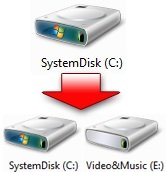 Багато користувачів персональних комп’ютерів і ноутбуків стикаються з необхідністю поділу свого жорсткого диска на декілька частин. Це може бути корисно для наочного розподілу функцій окремих частин: наприклад, один віртуальний диск буде зайнятий системою і тимчасовими файлами – кешем, на другому розміщені ігри і необхідний софт, а третій стане сховищем медіаконтенту. У цій статті представлено керівництво, як поділити жорсткий диск на частини засобами Windows 7 і з допомогою сторонніх програм.Зміст
Багато користувачів персональних комп’ютерів і ноутбуків стикаються з необхідністю поділу свого жорсткого диска на декілька частин. Це може бути корисно для наочного розподілу функцій окремих частин: наприклад, один віртуальний диск буде зайнятий системою і тимчасовими файлами – кешем, на другому розміщені ігри і необхідний софт, а третій стане сховищем медіаконтенту. У цій статті представлено керівництво, як поділити жорсткий диск на частини засобами Windows 7 і з допомогою сторонніх програм.Зміст
Виділення окремого віртуального (або фізичної) жорсткого диска під операційну систему, дуже зручно. По-перше, ви не зможете ненавмисно «забити» системний диск файлами, що може привести до уповільнення роботи комп’ютера. По-друге, якщо з системою Windows щось статися і при перевстановлення розділ доведеться форматувати – всі ваші фотографії, фільми, книги, музика і документи порушені не будуть, адже вони не зберігаються на одному диску з системою.
Крім того, якщо ви маєте намір зберігати велику кількість інформації різних розмірів, в цілях оптимізації машинного пошуку варто великі і маленькі файли розміщувати на різних розділах жорсткого диска. Це значно прискорить пошук потрібного вам файлу.
Поділ при установці Windows
Якщо ви ще не встановили систему – цей спосіб найбільш правильний. Розбиття жорсткого диска на розділи відбудеться до установки на нього Windows за допомогою спеціальних утиліт, які зберігаються в інсталяційному образі або на диску. Представлене тут керівництво розраховане на користувачів, які вже вміють встановлювати операційну систему:
- Завантажитися з настановного диска або флешки;
- Дочекайтеся початку інсталяції операційної системи;
- Виберіть мову установки і натисніть «Встановити»;
- Ознайомтеся з умовами ліцензійної угоди, підтвердіть свою згоду з ними і натисніть «далі»;
- Виберіть повну установку Windows 7;
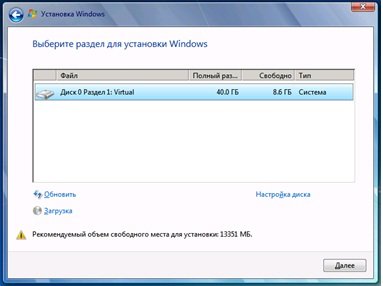
Ви дійшли до того моменту, з якого починається процес поділу hdd на частини. Якщо диск вже розбитий на кілька розділів, а ви хочете змінити їх структуру – найбільш правильним рішенням буде спершу видалити їх. Необхідно пам’ятати, що всі дані, що знаходяться на пристрої будуть безповоротно загублені. Якщо ви придбали новий носій інформації – розділ у вас буде всього один. Його теж треба видалити.
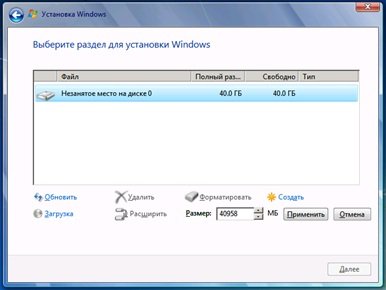
Тепер у вас з’явилися ресурси для розмітки нових розділів, воно називається «вільне місце на диску 0». Натисніть кнопку «створити» і виберіть розмір першого розділу. Як правило, він буде використовуватися в якості системного і йому слід виділити 50-100 гігабайт в залежності від ваших потреб і розміру фізичної hdd. Аналогічним чином створіть інші необхідні вам розділи. Однак враховуйте, що Hdd з типом запису MBR не можна розбити більш ніж на чотири частини.
Далі слід вибрати, який саме розділ буде використовуватися для зберігання системних файлів Windows і продовжити встановлення в звичайному ключі.
Поділ стандартними засобами Windows 7
До появи «сімки» подібні дії можливі виключно з допомогою стороннього софту. У цій версії з’явилися системні утиліти для поділу жорстких дисків на частини. За допомогою стандартних засобів Windows 7 можна ділити диск на декілька частин, змінювати розмір цих частин, видаляти або об’єднувати кілька в одну. Порядок дій представлений в керівництві.
Для початку необхідно виконати дефрагментацію. Немає сенсу вдаватися в подробиці цього процесу, але, грубо кажучи, він впорядкує і відсортує всі файли на вашому жорсткому диску.
- Зайдіть в «Мій комп’ютер», натисніть правою кнопкою миші по значку вашого hdd, і виберіть пункт «Властивості».
- Перейдіть на вкладку «Сервіс» і натисніть на кнопку «дефрагментація». Почекайте деякий час, поки процес завершиться.

Тепер можна приступати безпосередньо до поділу:
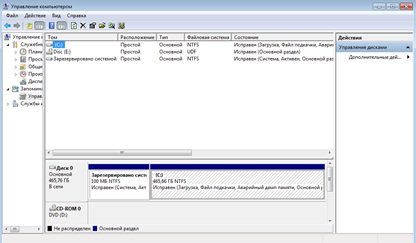
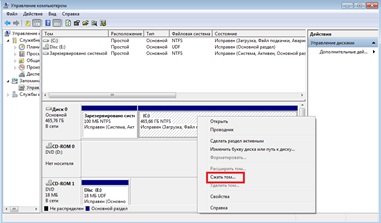
Тепер ваш hdd розділений на декілька розділів. Ви можете зайти в «Мій комп’ютер» і побачити ці розділи в провіднику.
Поділ за допомогою Acronis Disk Director
Це потужна утиліта, часто використовувана системними адміністраторами. Її функціонал значно перевершує стандартні засоби Windows. Для роботи з програмою, необхідно її завантажити і встановити. В даному посібнику вказана послідовність дій для версії Acronis Disk Director Suite:


Тепер ваш диск розділений на 2 розділу і ви можете використовувати їх на свій розсуд.
![]()



